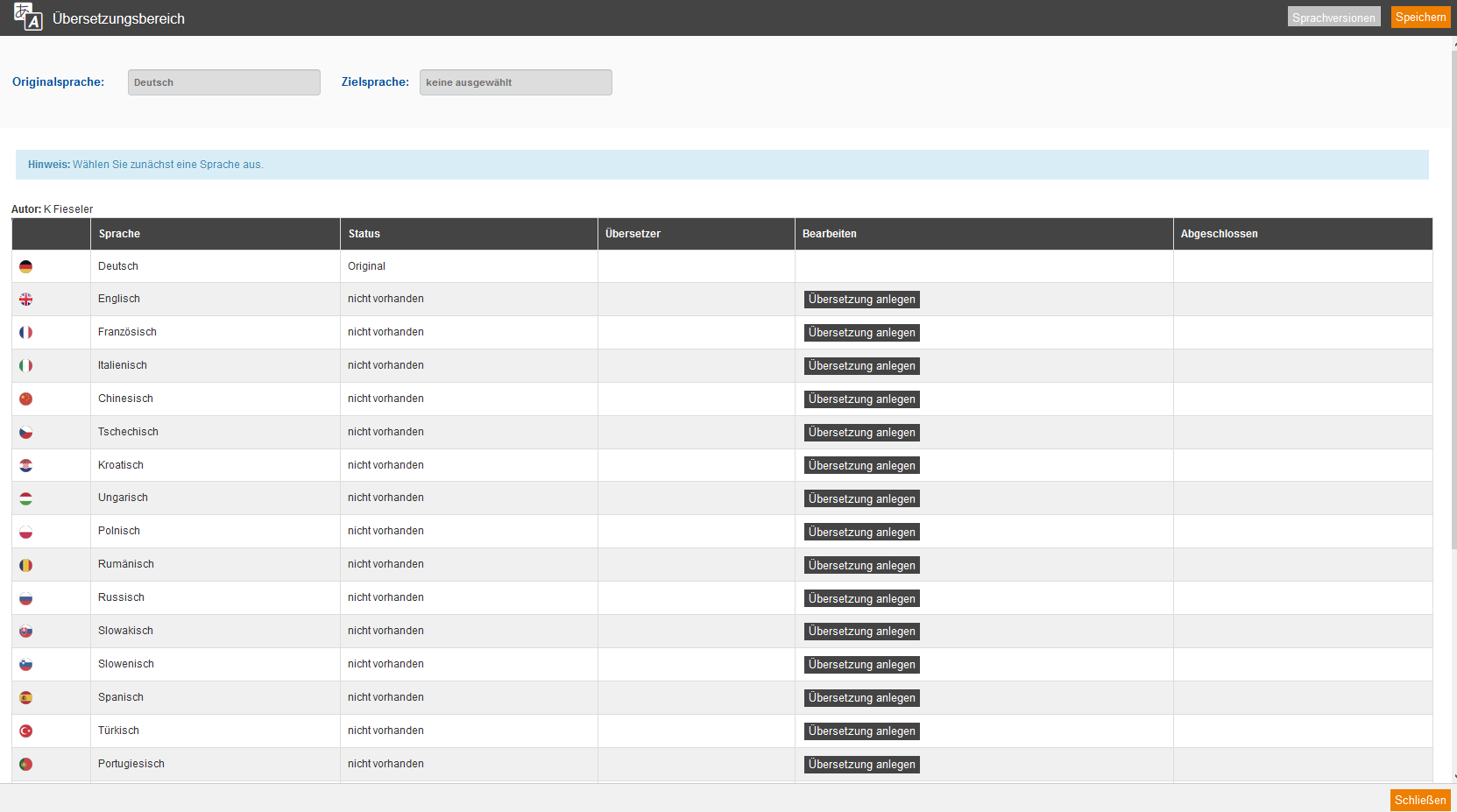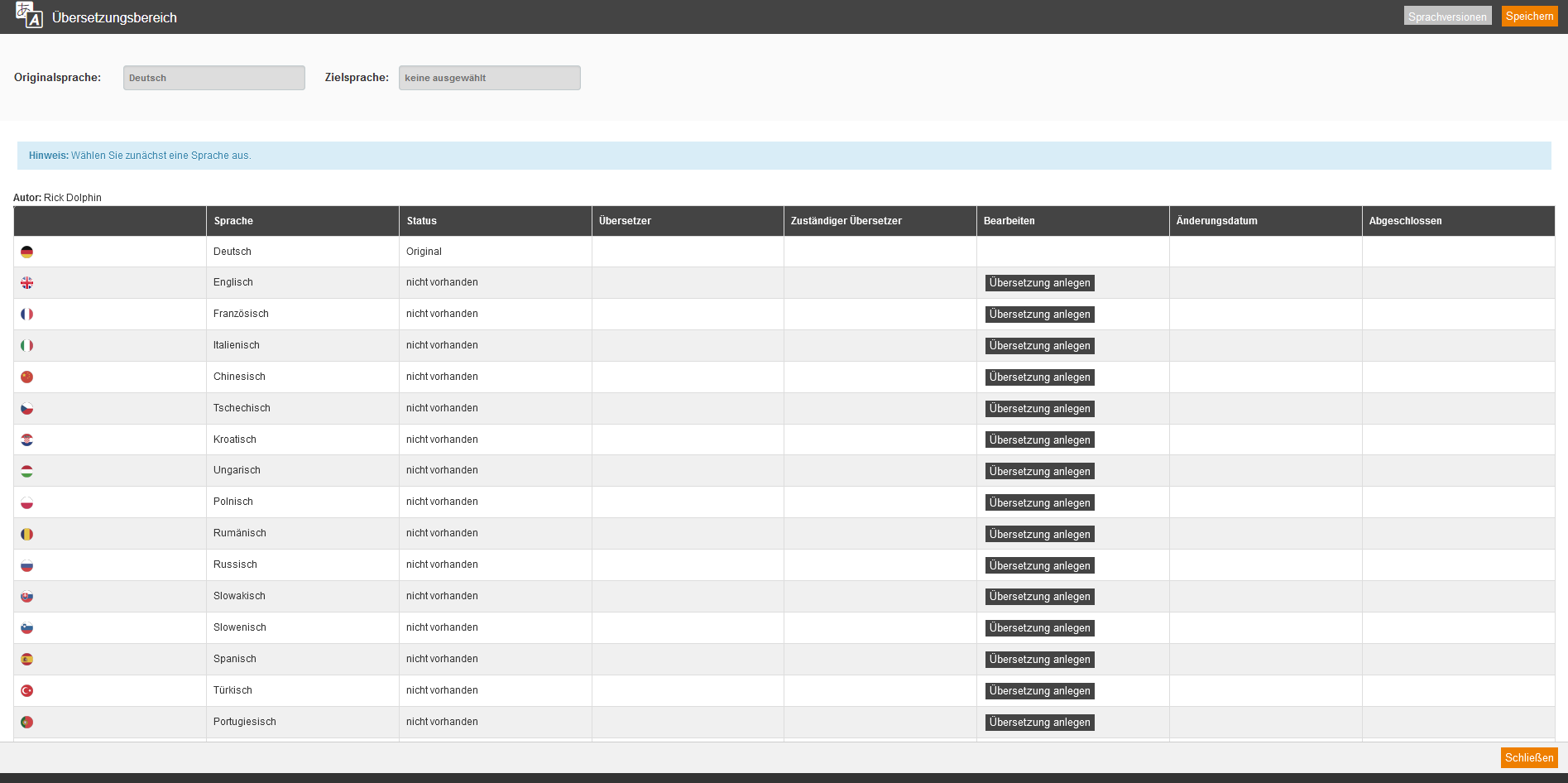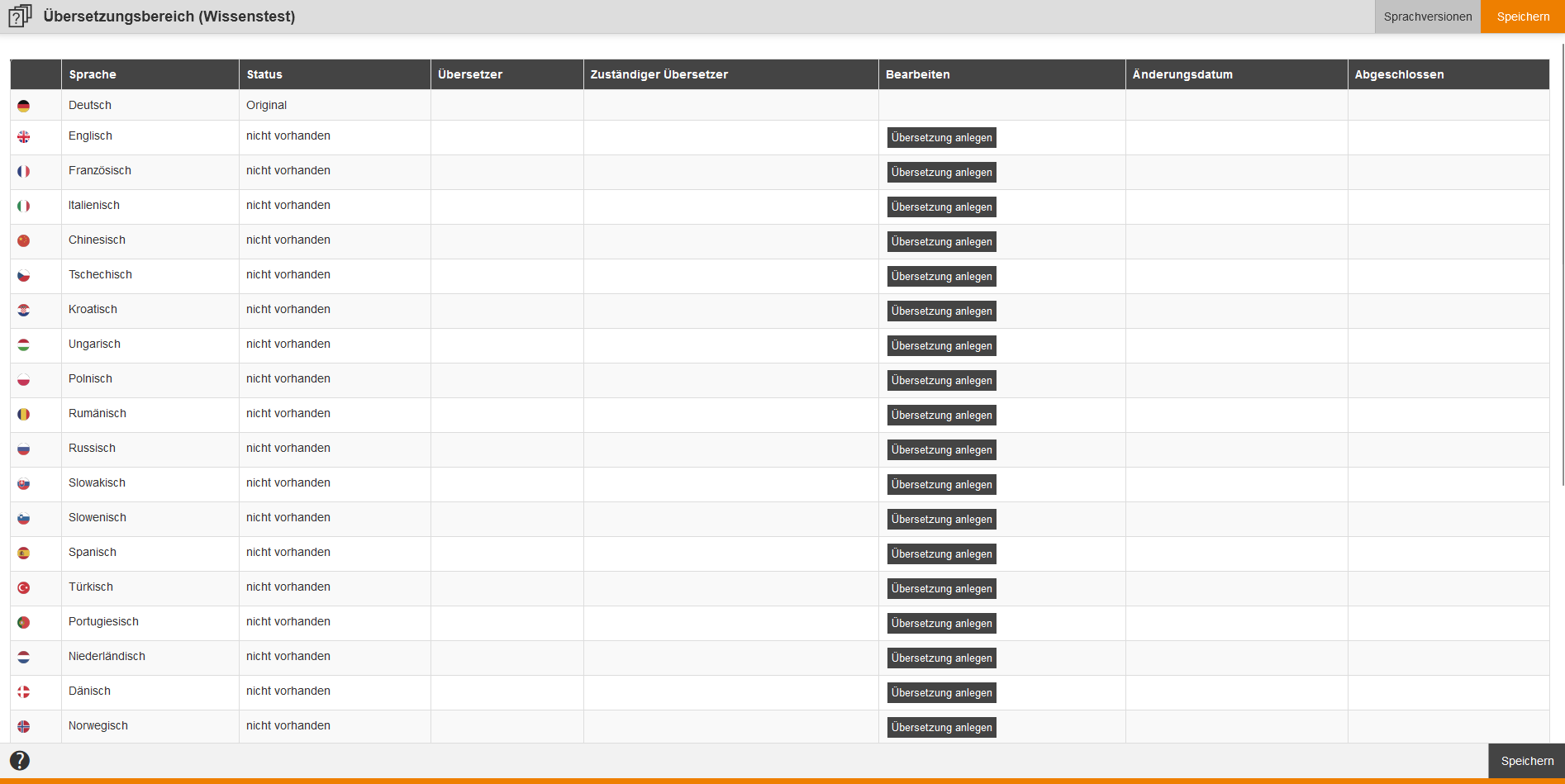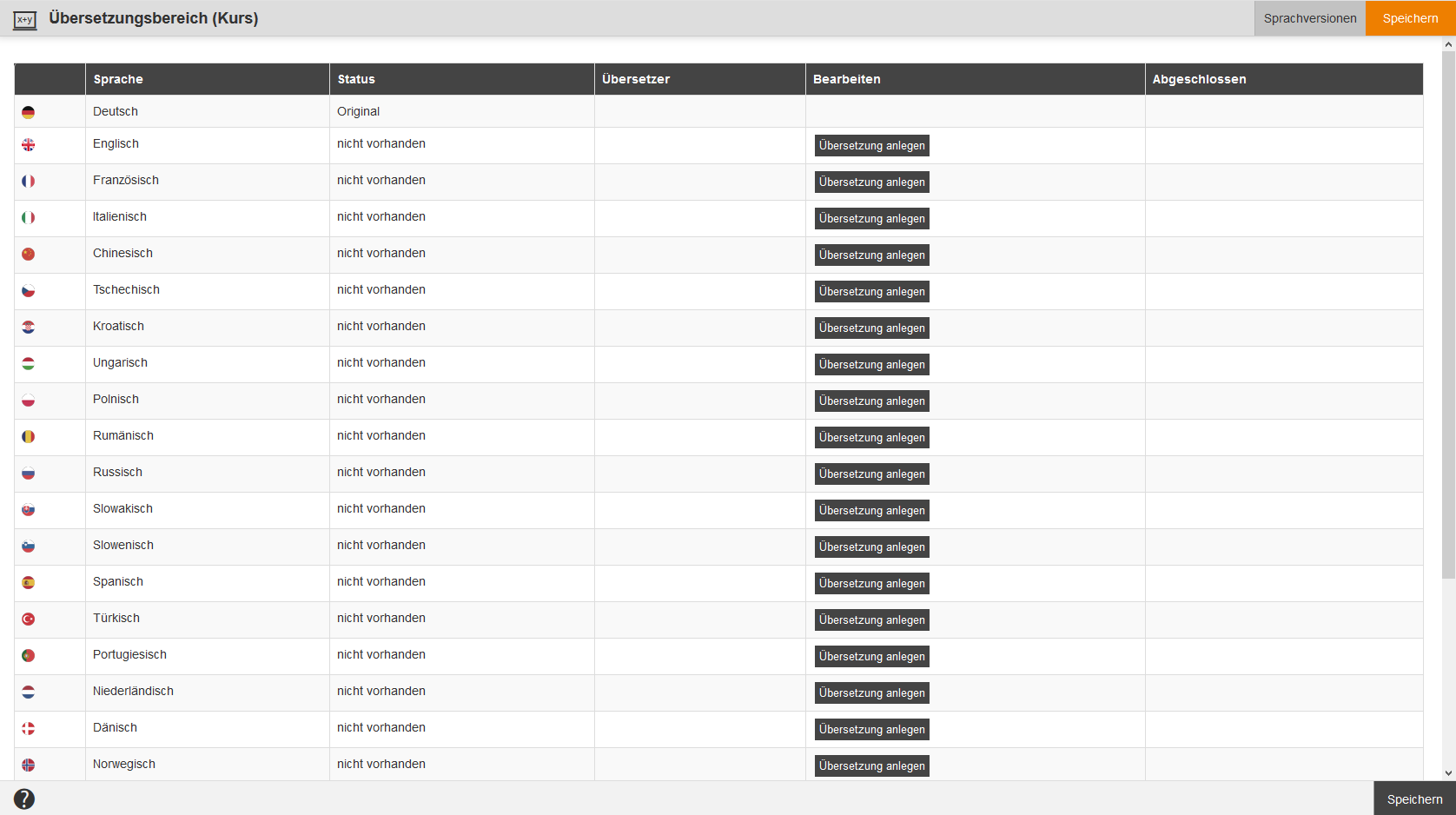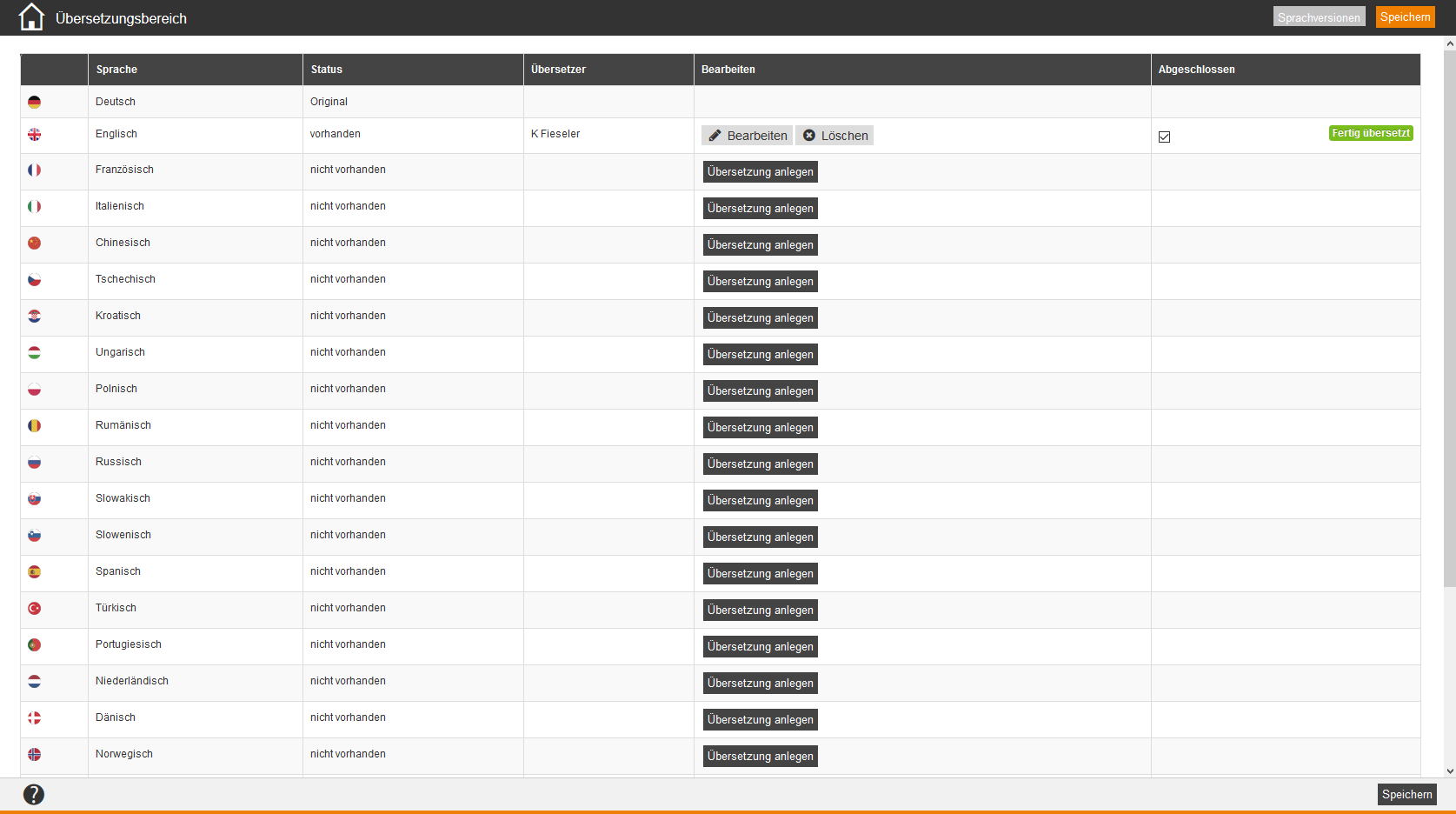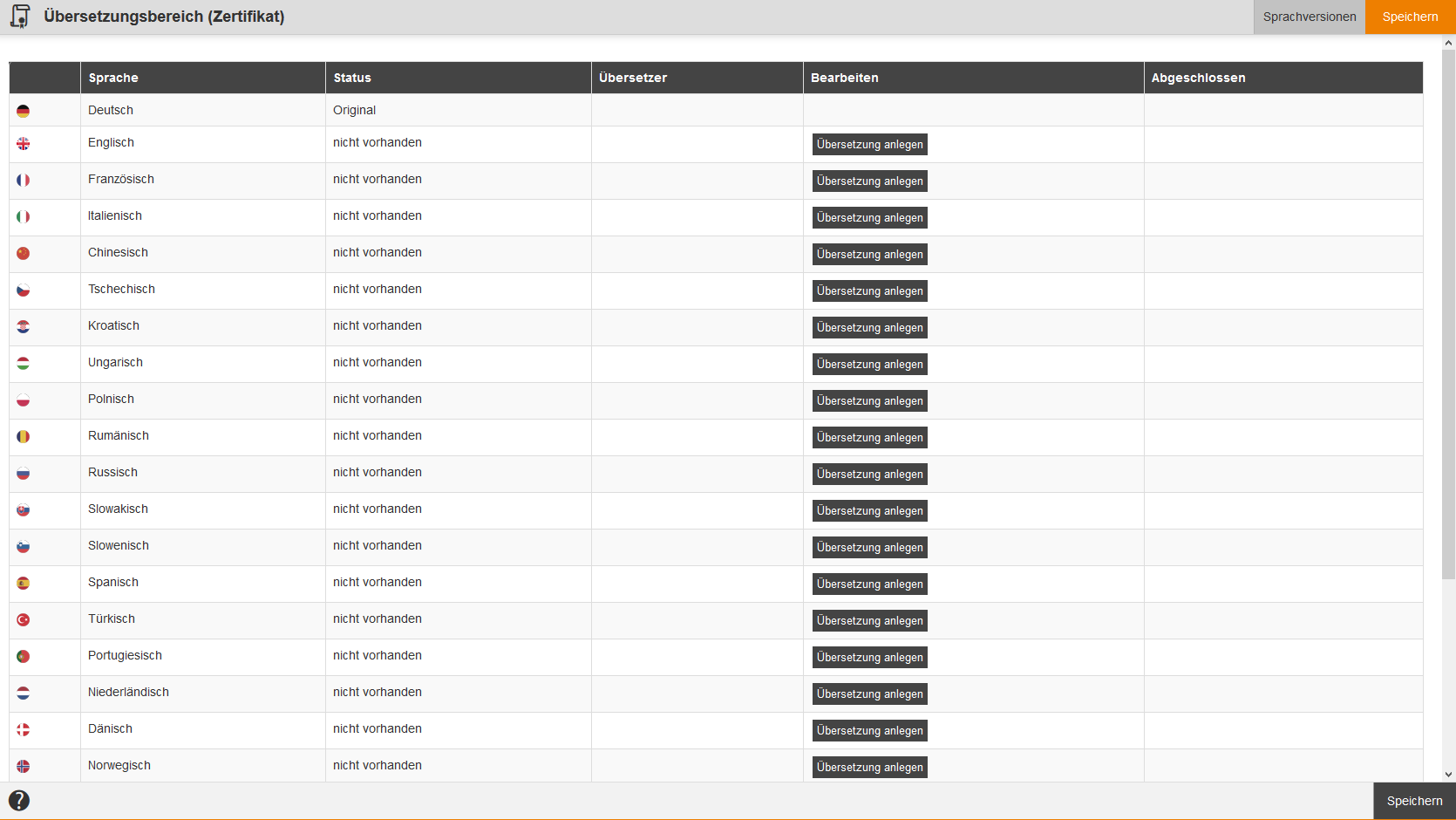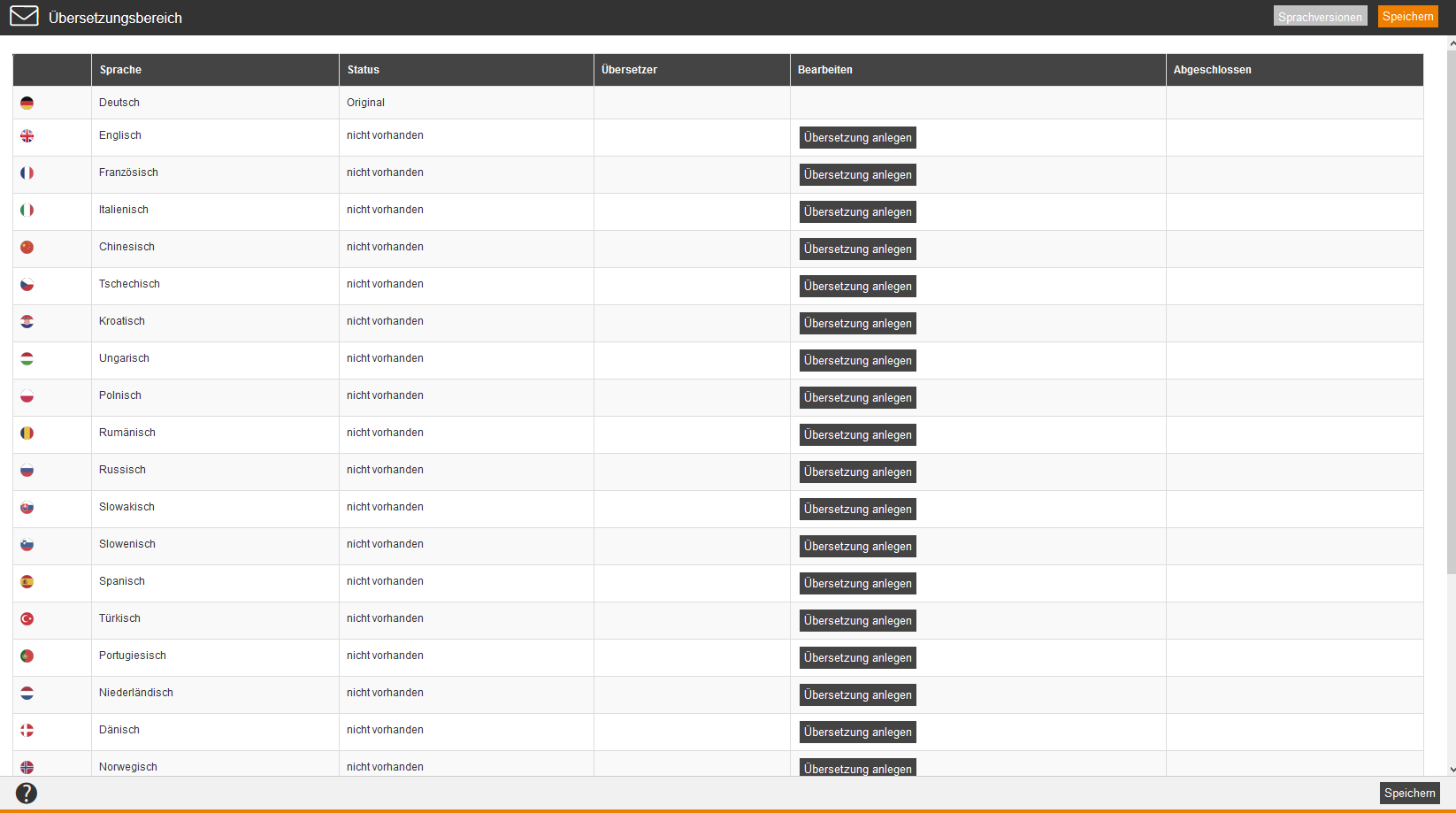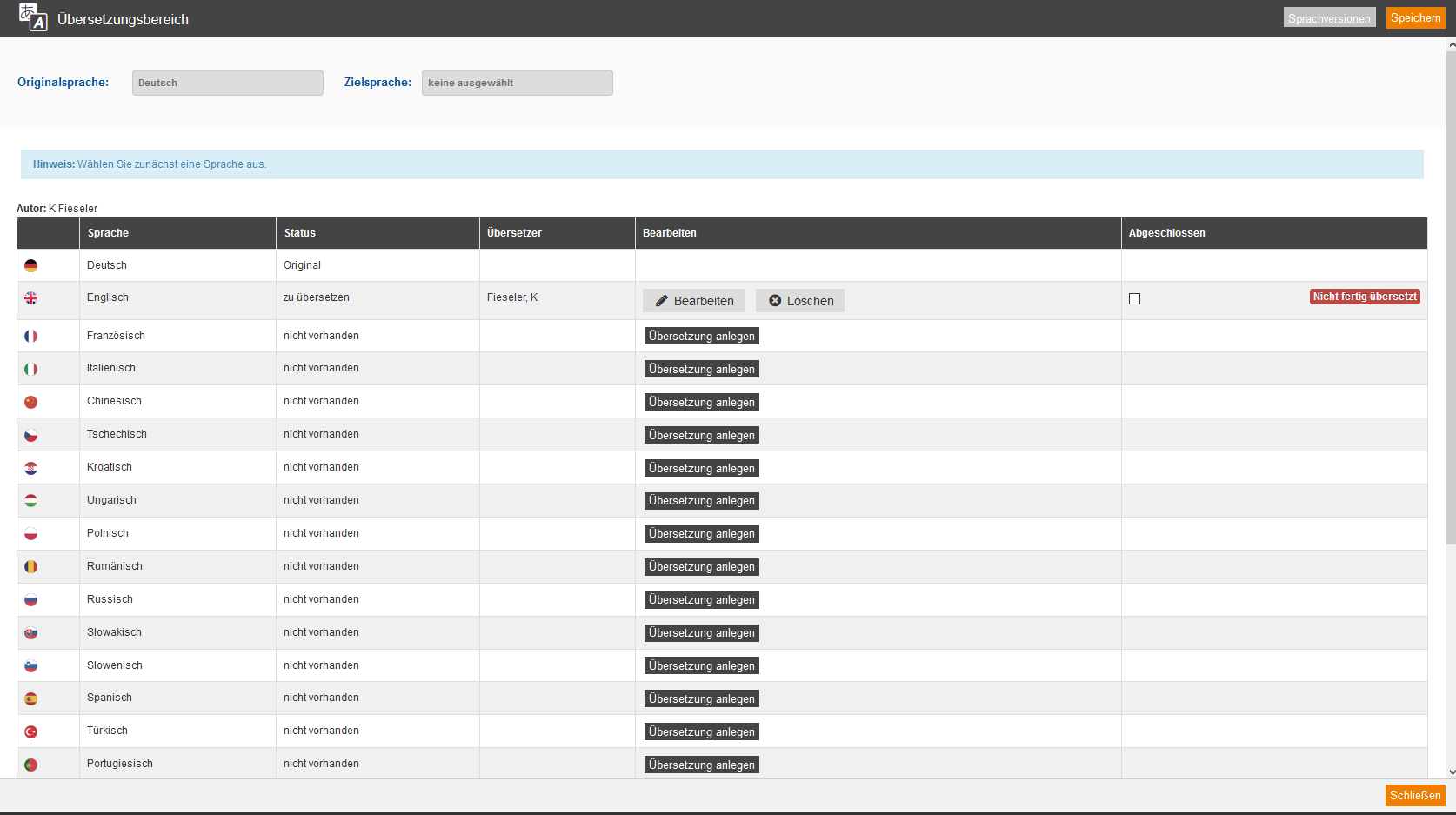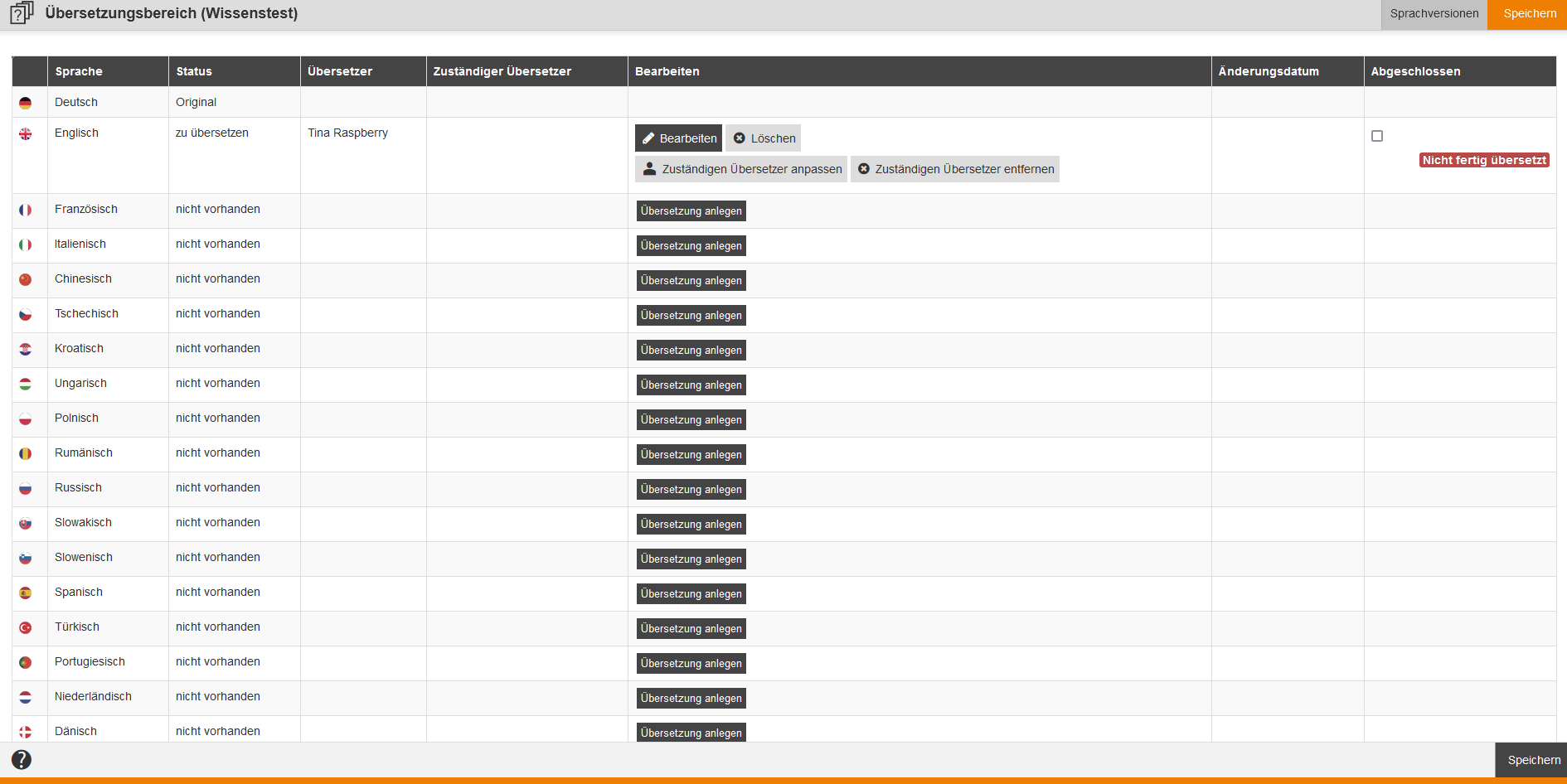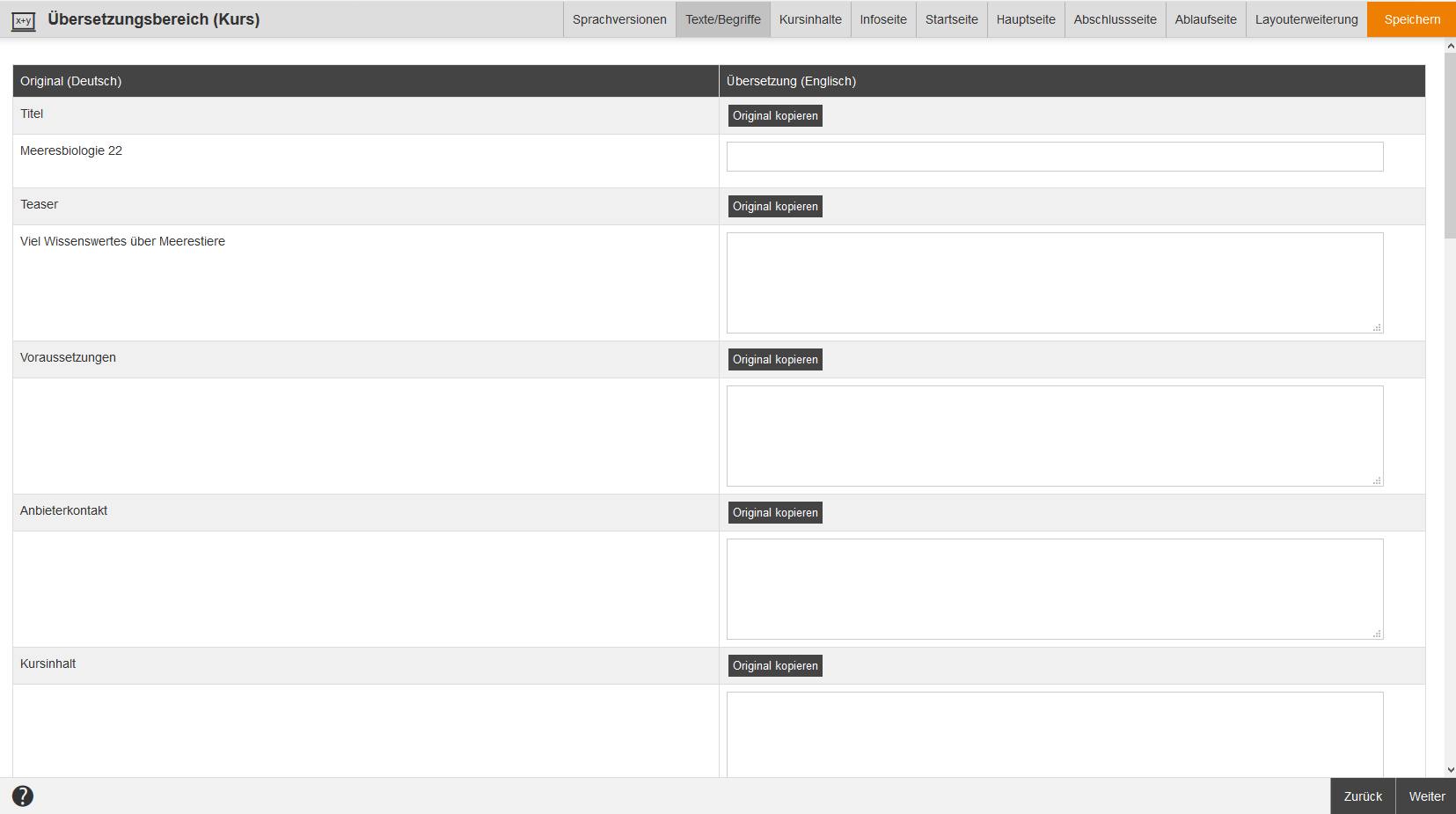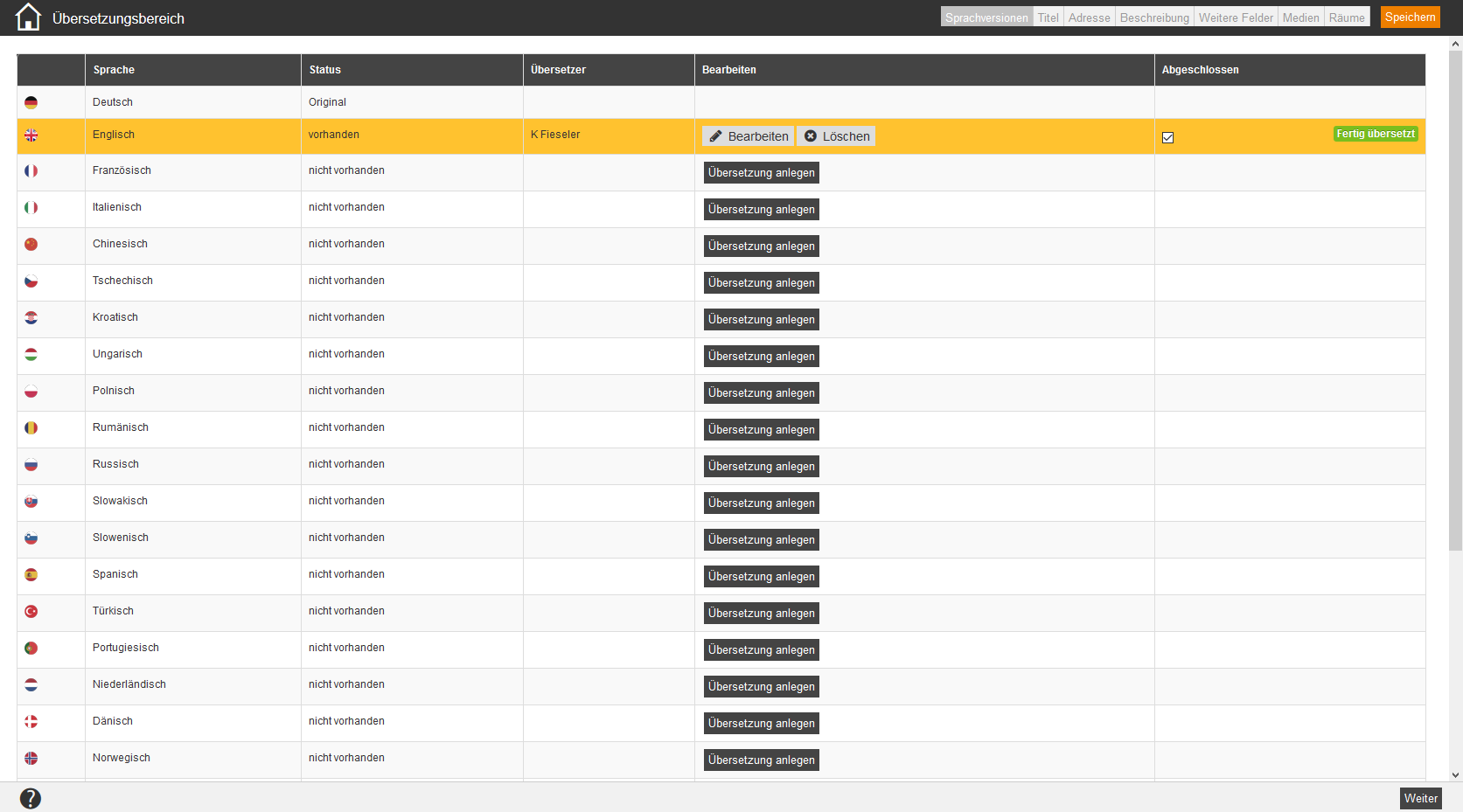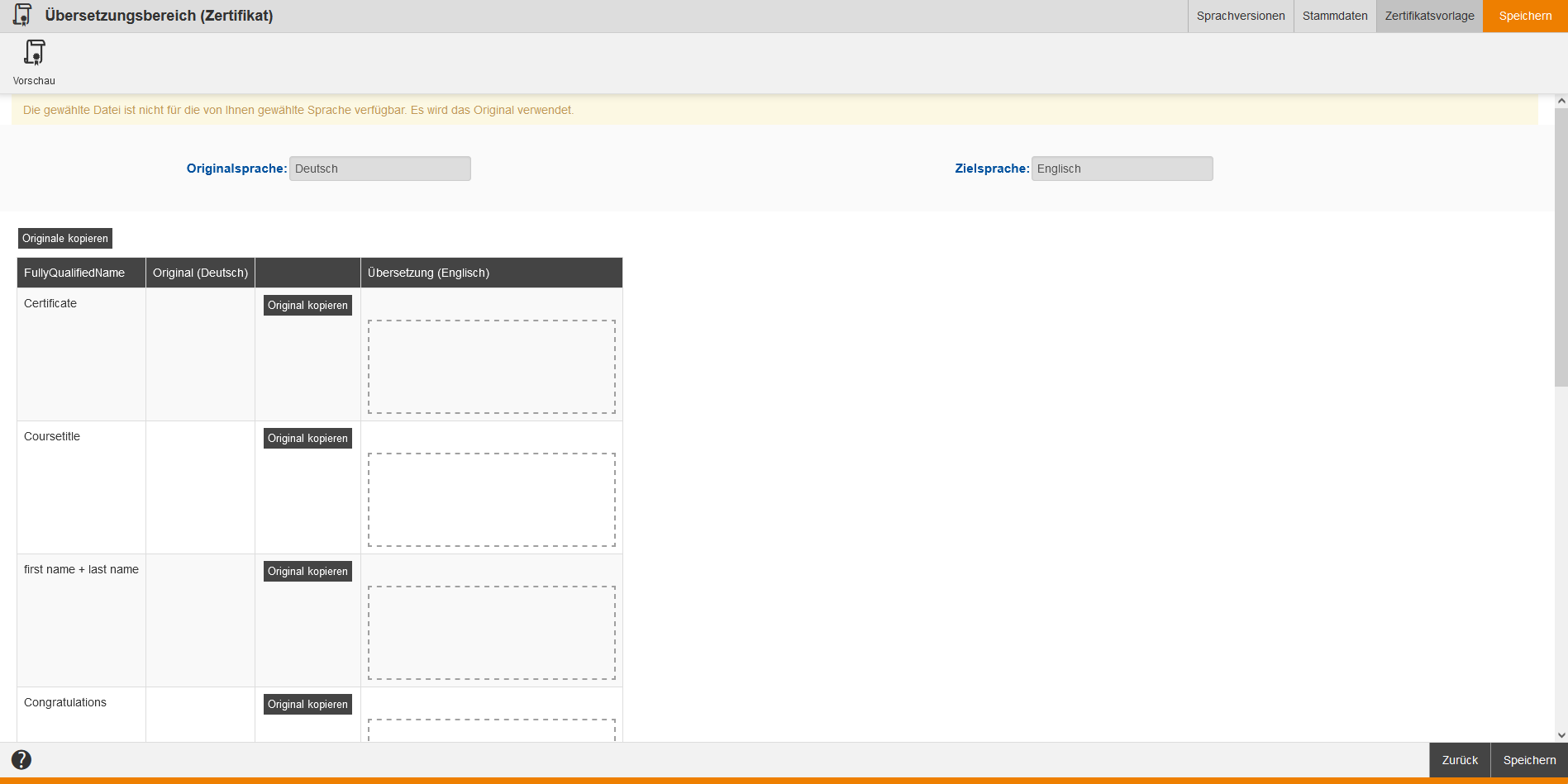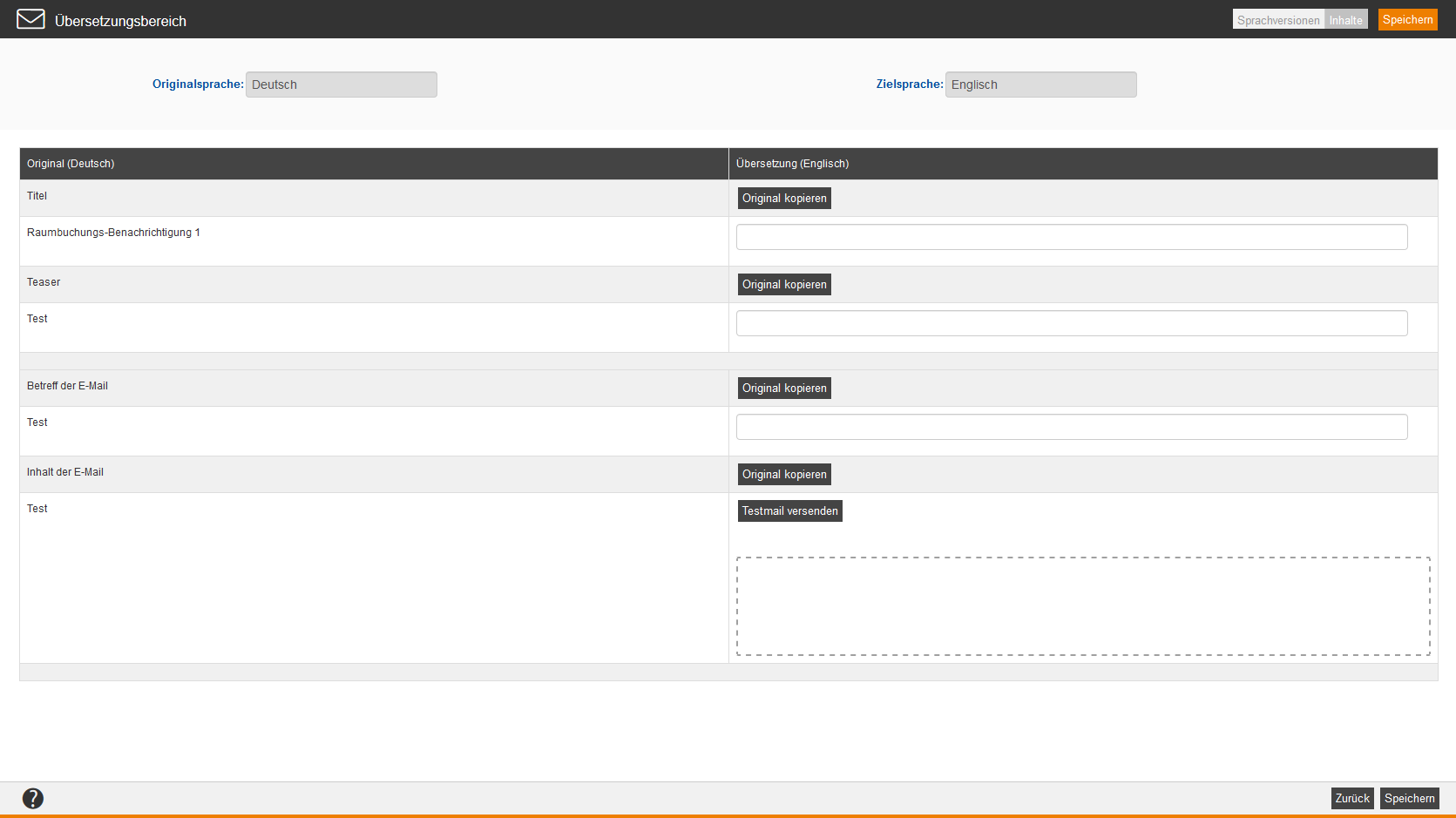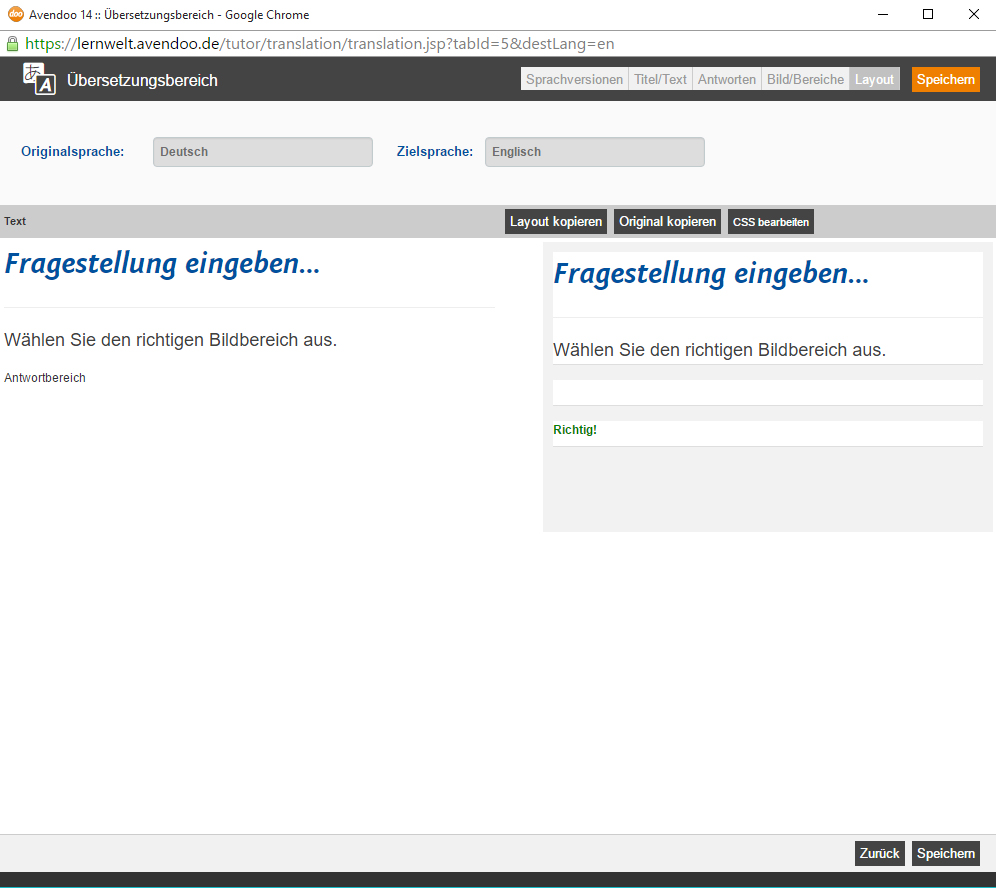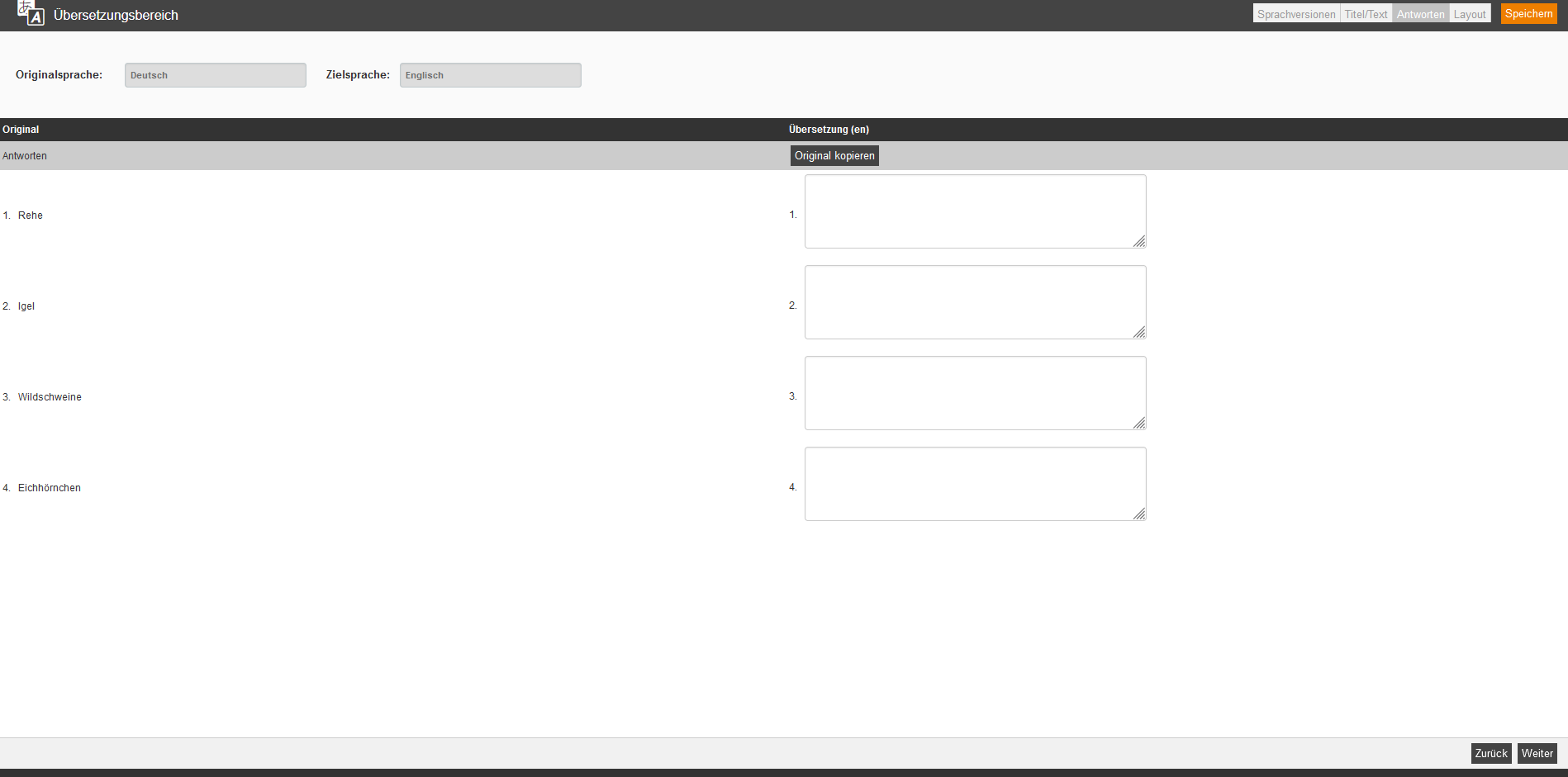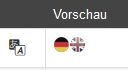Mit Hilfe des Übersetzungsbereichs können für Lerneinheiten weitere Sprachversionen angelegt werden. Internationale Unternehmen beschäftigen häufig Mitarbeiter mit unterschiedlichen Muttersprachen. Damit nicht für jede Sprache neue Lerneinheiten erstellt werden müssen, können im Übersetzungsbereich Sprachversionen angelegt werden. Dabei ist lediglich eine Übersetzung der Inhalte notwendig; Buttons und Anweisungen werden automatisch von Avendoo® angepasst (siehe > Sprachumstellung). Auch bei nicht fertig übersetzten Inhalten können Sie die Vorschau auswählen.
Übersicht
In der Übersicht sehen Sie die folgenden Angaben:
Sprache
Listet die möglichen Sprachen für eine Übersetzung auf (welche Sprachen zur Verfügung stehen, wird im Administrationsbereich festgelegt).
Status
Zeigt den Status der Übersetzung für die gewählte Sprache an. Avendoo® unterscheidet:
- Original → das ausgewählte Objekt wurde in dieser Sprache angelegt.
- Nicht vorhanden → es ist bisher keine Übersetzung für die gewählte Sprache vorhanden.
- Vorhanden → es ist eine Übersetzung für die gewählte Sprache vorhanden.
- Zu übersetzen → die Übersetzung ist momentan in Bearbeitung.
Übersetzer
Name der Person, die eine Übersetzung angelegt hat.
Zuständiger Übersetzer (bei Wissenstestfragen und Wissenstests)
Name der Person, der für die Übersetzung zuständig ist.
Bearbeiten
Durch Klick auf den Button Übersetzung anlegen können Sie für die gewählte Sprache eine Übersetzung anlegen.
Abgeschlossen
Durch Setzen des Häkchens kann bestätigt werden, dass der Vorgang der Übersetzung endgültig abgeschlossen ist. Das Feld Nicht fertig übersetzt ändert sich zu Fertig übersetzt.
Sprachversionen anlegen
Um eine neue Sprachversion anzulegen, klicken Sie bitte auf das Übersetzungs-Icon und anschließend in dem sich neu geöffneten Fenster auf den Button Übersetzung anlegen.
Bearbeiten
Durch Klick auf den Button erscheinen weitere Reiter, die zu dem gewählten Übersetzungsobjekt gehören ( also z.B.: Sie wollen eine Frage übersetzen → die Reiter Titel/Text und Antworten werden sichtbar).
Wenn Sie den Button Bearbeiten im Übersetzungsbereich eines Wissenstest klicken, öffnet sich der Übersetzungsbereich des Wissenstests. Im Übersetzungsbereich eines Wissenstests können Sie Avendoo® Move nutzen, z.B. für die Startseite und Endseite.
Im Übersetzungsbereich der Wissenstestfragen und Wissenstests stehen Ihnen noch die Funktionen Zuständigen Übersetzer anpassen und Zuständigen Übersetzer entfernen zur Verfügung.
Wenn Sie den Button Bearbeiten im Übersetzungsbereich eines Lehrmittels klicken, öffnet sich der Übersetzungsbereich des Lehrmittels.
Wenn Sie den Button Bearbeiten im Übersetzungsbereich einer Designvorlage klicken, öffnet sich der Übersetzungsbereich der Designvorlage. Sie können Avendoo® Move nutzen, je nach Designvorlagentyp.
Löschen
Löscht die vorhandene Übersetzung.
Layout in Bild- und Dialogfragen anlegen
Um ein Layout in Bild- und Dialogfragen anzulegen, klicken Sie bitte auf „Bearbeiten“ und anschließend auf den Reiter Layout.
Beispiel: Eine Single Choice Frage übersetzen
Titel/Text
Die Ansicht in diesem Reiter lässt sich grob in zwei Bereiche teilen. Auf der linken Seite sehen Sie die Frage in Originalsprache. Rechts haben Sie die Möglichkeit die einzelnen Elemente in die gewünschte Sprache zu übersetzen.
Original kopieren
Mit Klick auf diesen Button übernehmen Sie den Originaltext für den Übersetzungsbereich. Das kann hilfreich sein, um die einzelnen Elemente, wie Überschrift oder Kommentar bei richtiger Antwort zu identifizieren und korrekt zu übersetzen.
Bearbeiten
Durch Anklicken des Bereiches öffnet sich das Fenster, so dass Sie mittels Editor den Textbereich bearbeiten/ übersetzen können.
Antworten
Unter diesem Reiter können Sie die einzelnen Antwortmöglichkeiten zu der Frage übersetzen. Auch hier haben Sie die Möglichkeit Original kopieren auszuwählen, um den Übersetzungsvorgang zu vereinfachen.
Mit Klick auf Speichern beenden Sie den Übersetzungsvorgang. Sie können das Fenster schließen.
In der Übersicht (Lerninhalte → Fragen) erscheint in der Spalte Vorschau nun eine zusätzliche Länderflagge, die der Sprache entspricht, in die die Frage übersetzt wurde. Klicken Sie auf die neue Länderflagge, gelangen Sie in die Vorschau der Frage für die ausgewählte Sprache.